Nervt es dich auch, das Du beim Planen einer Rally dauernd im Bonusbuch blättern musst? Es wäre viel einfacher wenn alle relevanten Informationen schon im Namen des Bonuspunktes vorhanden sind. Auch die Symbole sollen aussagekräftig sein. Darum geht es im folgenden – Optimierte Bonuspunkte – packe alle Informationen die Du brauchst in die Bonuspunkte – und dann plane entspannt deine Rally.
- Einführung
- Schritt 1 – Import
- Schritt 2 – Übergabe
- Schritt 3 – Vervollständigen
- Schritt 4 – Kontrolle
- Schritt 5 – Auswertung
Einführung – Es wäre so schön…
Wenn Du deine Bonuspunkte bekommen hast und in Basecamp o.ä. einliest dann sehen sie meist so aus wie in dem folgenden Bild. Die Namen und Symbole geben dir keine Information zur Planung.
Daher musst Du laufend im Bonusbuch nachsehen wenn Du wissen willst was es mit diesem Punkt auf sich hat. Das ist besonders unterwegs auf dem Navi nicht hilfreich.
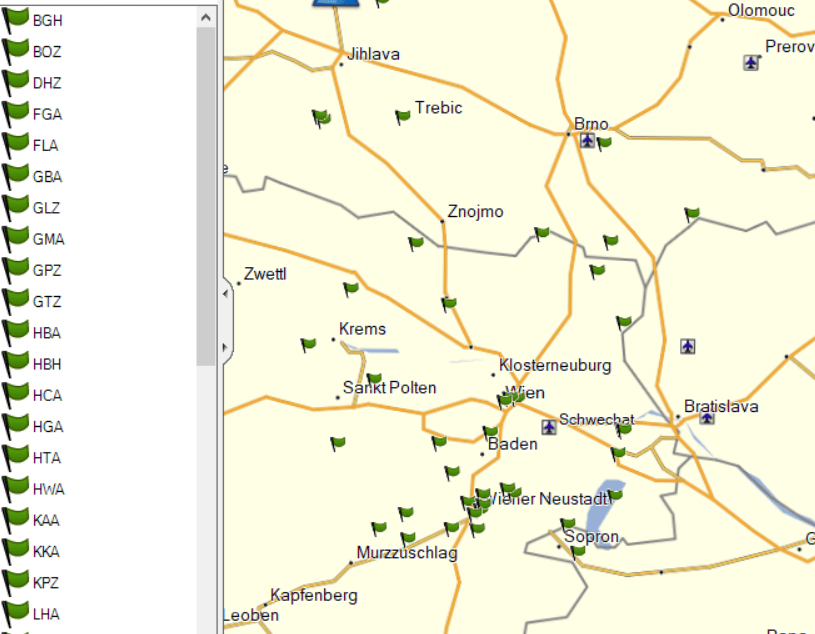
Bonuspunkte ohne Information
Es wäre doch viel schöner, wenn Du beim Blick in BC sofort etwas über den Punkt erfahren kannst. Zum Beispiel wann der Punkt an fahrbar ist – und was sein Punktwert ist. Auch unterwegs am Navi ist es hilfreich sofort die wichtigsten Informationen parat haben ohne erst im Bonusbuch nachsehen zu müssen.
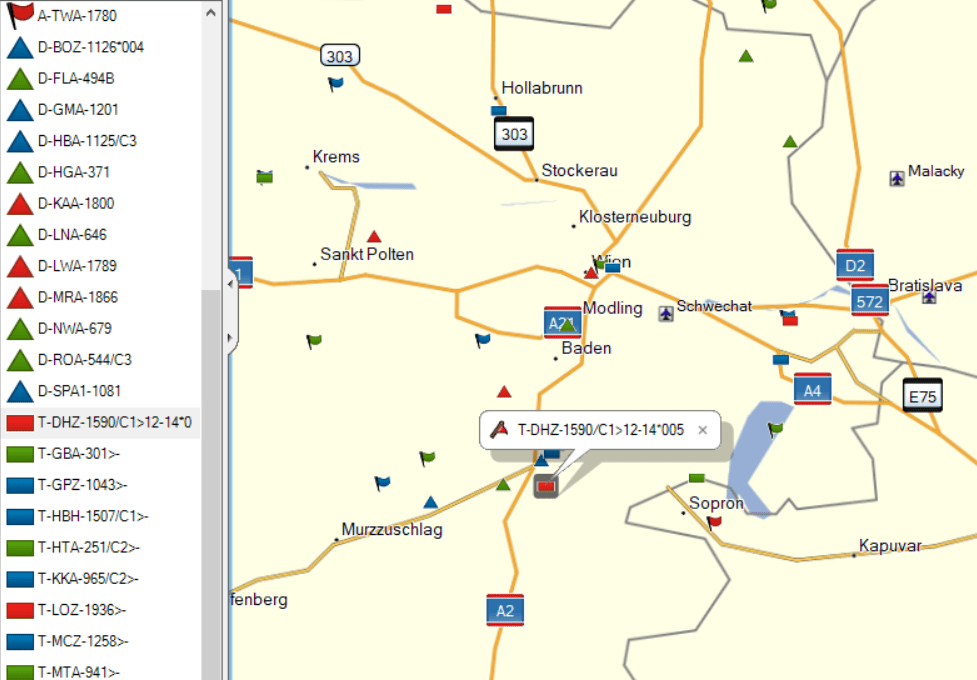
Du kannst sofort die Wertigkeit eines Bonuspunktes erkennen (Farbe) sowie auch die möglichen Zeitlichen Beschränkungen (Symbol). Im Namen steht auch der Punktwert, ob der Punkt Teil einer Combo ist (C1..3) und der erste Buchstabe gibt die Zeitliche Beschränkung an. Sollte der Punkt eine Beschränkung bezüglich der Uhrzeit haben so ist auch das ersichtlich ( T-DHZ-1590/C1>12-14*0 = Time restricted, 1590 Punkte, Teil der Combo C1, nur von 12…14:00 an fahrbar)
Da ich mir die Farben und Symbole nicht immer merken kann, klebt auf meinem Laptop ein Zettel mit meinen Symbolen und Farben
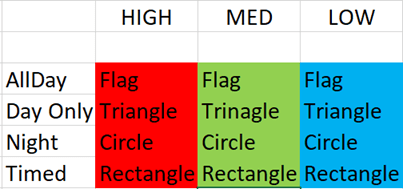
Klar – alle Informationen sind im Bonusbuch vorhanden – aber das Blättern darin ist schon beim Planen nervig – und unterwegs, wenn ich ggf. meine Route aus welchen Gründen auch immer anpassen muss, ist es sehr lästig. Also gilt es die Informationen aus dem Buch in Basecamp zu bringen. Das dauert rund 30..60 Minuten.
Dafür spare ich mir ab diesem Zeitpunkt weitestgehend den Blick ins Buch. Und das ganze ist nicht sonderlich kompliziert – Excel und etwas Spass am ausprobieren… Aber Achtung: Das Excel Sheet 12h vor der Rally das erste mal zu testen ist KEINE gute Idee – wie überall gilt auch hier – Üben… und zwar ohne Zeitdruck…. Im folgenden sind die einzelnen Schritte aufgelistet – nicht abschrecken lassen – einfach einmal langsam ausprobieren, dann nochmal, nochmal… . Du wirst beim ersten mal mindestens 1h brauchen um das Demo durch zu spielen. Im folgenden ist der Download des ExcelSheets – es hat schon die Demodaten drin. Lies trotzdem den Import Teil und spiele es fèr dich durch….
Import Bonuspunkte
Je nachdem woher die Daten stammen, ist der Import mehr oder weniger kompliziert. Eine allgemeine Regel gibt es nicht. Sollten die Daten schon in Basecamp sein, dann geht es (relativ) einfach:
- Markieren aller sinnvollen Bonuspunkte
- Via Datei Exportieren ►Auswahl exportieren ► Dateityp «Tabulator getrennte Textdatei speichern und die Datei mit der Endung CSV versehen
- Die Datei doppelt anklicken bzw. in Excel öffnen
- Die ersten rund 20 Zeilen löschen
die neue erste Zeile sollte anfangen mit «ID lat lon» - Den letzten Wegpunkt suchen
- Dahinter kommt eine Leerzeile und dann eine mit «Adress»
- Ab der Leerzeile (vor Adress) alle Folgezeilen löschen
- Jetzt die Spalte A markieren und via Daten ► Text zu Spalten ► getrennt mit »Tabulator» die Daten auf die Spalten verteilen
- Alle Spalten ausser LAT, LON und NAME Löschen
Das war es schon – klingt komplizierter als es ist – mit etwas Übung ist es aber schnell geschafft.
Übergabe – Die Bonuspunkte
Da die Bonusbücher oft alphabetisch geordnet sind sollten auch die Daten im Excel sortiert sein. Beim Sortieren bitte darauf achten das Du nicht eine einzelne Spalte sortierst, sondern immer die Gruppe aus Name, LAT und LON. Wenn das erfolgt ist kopiere den Inhalt der drei Spalten in die ersten drei Spalten des BonosCalc Excels (in das Sheet DataEntry).
Bonuspunkte – Optimieren in Excel
Jetzt fängt die Arbeit an. Die interessierenden Daten (Combo, Beschränkungen, Extras, …) müssen sorgfältig aus dem Bonusbuch und sonstigen Quellen in das Excel übernommen werden.
Solten noch keine Punkte vorhanden sein dann trage dies in die Spalte G (Points) ein. Wenn Du magst kannst Du jetzt schon den Typ (siehe folgende Tabelle) in Spalte H eintragen (A, D, N, T oder a, d, n, t) und oder alles an Infos was Du meinst zu brauchen. Aber Punktwerte und Typ sind erst mal das A und O. Hier gibt es keinen «besten» Weg… Ich z.B. fülle erst einmal nur die Punkte ab, dann trage ich in «Typ» überall ein A ein. Hintergrund ist das die überwiegende Mehrzahl der Punkte eben AllDay Punkte sind (sprich du kannst sie 24h lang anfahren). Erst dann gehe ich noch einmal durch das Buch und trage weiteren Informationen. Vorteil aus meiner Sicht ist das ich auf diese Weise das Buch und die Punkte «kennen lerne».
Die Spalten Points und Typ sind die einzigen die ausgefüllt werden müssen – alle anderen können befüllt werden falls es für die Rally oder für dich Sinn macht.
Die Bedeutung der Spalten im Einzelnen:
| Spalte | Titel | Bedeutung / Eingabe |
|---|---|---|
| E | Page | Seitennummer im Bonusbuch |
| F | NR | Seitennummer formatiert. Wird automatisch erzeugt |
| G | Points | Punktwert aus dem Bonusbuch |
| H | Typ | Zeitliche Beschränkung A=Allday, N=Night, D=Dayligt, T=mit Uhrzeit |
| I | Combo | Wenn der Punkt teil einer Combo ist hier den Namen der Combo eintragen |
| J | t Start | Startzeit falls Typ = T ist z.B. 17:00 (oder nur 17) |
| K | t End | Ende falls Typ = T ist z.B. 19:00 (oder eben 19) |
| L | Quit | Braucht es eine Quittung? (X) |
| M | Bike | Muss auf dem Foto das Bike drauf? (X) |
| N | COMMENT | Irgendein Kommentar wie z.B. 300m zu Fuss ? |
Doppelte Kontrolle – Wichtig!
Alle eingaben noch einmal gegeneinander checken. Dies geht – ebenso wie die Eingabe am einfachsten, wenn man es zu zweit macht. Man muss ja nicht zusammenfahren – aber die Basisarbeit zu zweit erledigen ist deutlich einfacher – im Idealfall hat man eine Sozia – sonst sucht man sich einen anderen TN der ggf. auch das Sheet nutzt/nutzen mag. Achtung: Möglicherweise mag das der Rallymaster nicht – nachfragen schützt vor Ärger!!!
Ich empfehle dringend diesen Punkt nicht aus zu lassen.
Bonuspunkte – Die Auswertung
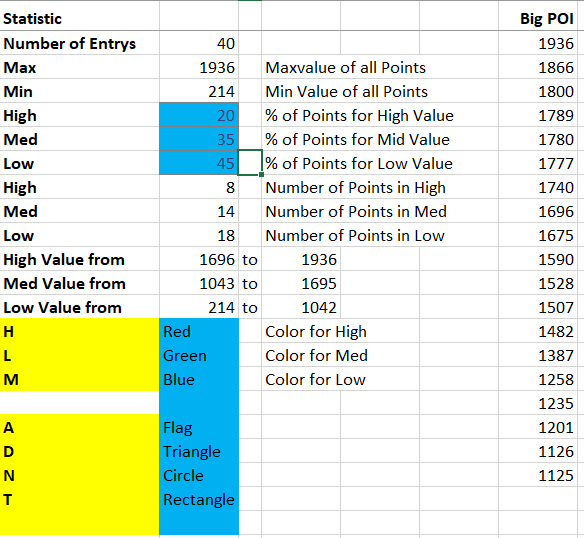
Im Sheet befindet sich ca im Bereich V2:AB20 die erste Auswertung.
Die Erklärung steht jeweils daneben. Im Originalzustand mit den Demodaten habe ich 40 Bonuspunkte mit 1936 bis 214 Punkten. Ich teile meine Punkte in die Kategorien HIGH, MED und LOW auf. Dies im Verhältnis 20 – 35 – 45 (=100%). Sprich – die Top 20% der Punktewerte werden mit ROT markiert. Die Aufteilung ist meine persönliche Starteinstellung . Je nach Rally (Typ, Dauer, …) passe ich die Werte an.
Bei meiner Verteilung sehe ich jetzt, dass ich 8 High Points und 14 bzw. 18 in den beiden anderen Kategorien habe. Logischerweise versucht man die High Points zu bekommen, die MED auch – und die LOW sind [für mich] Lückenfüller, Add On- oder Streichpunkte (es sei denn es sind Combos oder Zwangspunkte oder sonst etwas Besonderes…)
Direkt darunter kann ich die Punktwerte in den drei Kategorien sehen sowie den Spread (=den Abstand vom niedrigsten zum höchsten Punktwert in einer Kategorie). Diese Werte plus Intuition plus Erfahrung plus Eingebung plus Simsalabin nutze ich, um ggf. die Prozentwerte zu «optimieren». Und darunter versteht jeder etwas anderes…
Excel nach Basecamp
So – bis hier hin haben wir unsere Rohdaten mit extra Informationen versehen, wir haben die Daten gruppiert so das wir jetzt bereit sind mit der Planung zu beginnen. Dazu müssen wir die Daten nur noch nach Basecamp bekommen. Dies geht indem die Daten im XML-Format bereitgestellt werden.
<wpt lat="47.7356425579637" lon="16.2245060596615"> <name>T-DHZ-1590/C1>12-14*005</name> <cmt>*005/</cmt> <sym>Rectangle,Red</sym> </wpt>
Diese einzelne XML Schnipsel werden dann in eine GPX Datei geschrieben. Die GPX Datei ist eine Textdatei in der Wegpunkt/Routendaten im XML-Format geschrieben sind. Die fertige Datei kann dann in Basecamp geöffnet werden.
Wir wechseln jetzt in das Sheet mit der Bezeichnung «MakeGPX». Dort gehen wir in die Spalte K und kopieren alles ab der ersten Zeile bis zur letzten Bonuspunktzeile.
Das Ganze schreiben wir einfach in einen beliebigen Editor (z.B. Notepad2, Editor, …) – Nicht nach Winword! Jetzt ist es fast geschafft… es bedarf nur noch 3 Korrekturen…
- Durch das Kopieren wurden möglicherweise Doppelte Anführungszeichen verdoppelt (kling komisch – ist aber so) – bitte diese durch Suchen («») und ersetzen («) auflösen
- Am Anfang und am Ende der Daten der ersten Zeile ist ggf. auch noch ein unnötiges Hochkomma vorhanden. Auch dies bitte korrigieren
Von («<?xml) ► (<?xml) und von (…instance»>») ► (…instance»>) - An das Ende der Datei noch </gpx> einfügen
Jetzt sollte das ganze so aussehen:
<?xml version="1.0" encoding="utf-8"?>
<gpx creator="Peter Ihlos (Pihlo) Excel" version="1.1"
xsi:schemaLocation="http://www.topografix.com/GPX/1/1
http://www.topografix.com/GPX/1/1/gpx.xsd"
xmlns="http://www.topografix.com/GPX/1/1"
xmlns:xsi="http://www.w3.org/2001/XMLSchema-instance">
<wpt lat="47.6581832114607" lon="16.6677740402519"><name>A-BGH-1696QB*003</name><cmt>*003/</cmt><sym>Flag, Red</sym></wpt>
<wpt lat="47.6989931892603" lon="15.9215974900871"><name>D-BOZ-1126*004</name><cmt>*004/</cmt><sym>Triangle, Blue</sym></wpt>
…
<wpt lat="49.2149600386619" lon="15.5137171503156"><name>A-TWA-1780</name><cmt>/</cmt><sym>Flag, Red</sym></wpt>
</gpx>Einfach Abspeichern unter <Name>.GPX. Danach mit Doppelklick in Bascamp öffnen. Alternativ kannst Du die Daten über das Dateimenü von importieren. Du findest die Daten als neue Liste ganz am Ende als neue Liste mit dem Namen der Datei.
Ich habe mir die Datei oben als Template gespeichert – und wenn ich wieder Daten aus dem Excel Exportiere dann kopiere ich in Excel alles aber OHNE die erste Zeile, markiere die WPT Zeilen in meinem Template und drücke Einfügen. So spare ich mir die nervige Aktion mit den Hochkommata .
Wenn Du bis hier hin durchgehalten hast freut mich das sehr. Ich hoffe das Du damit deine nächste Rally etwas entspannter angehen kannst. Solltest Du noch fragen haben so schreibe doch einen Kommentar, ein Mail oder am besten – treffe mich bei der nächsten Rally….
Mehr interessantes zum Thema Excel, GPX, Routing findet sich auch im Beitrag wie sich Pausenzeiten in Routen einbauen lassen, sowie auf der Tools Seite.
Sollte dir das ganze gefallen – dann rede darüber oder verlinke diese Seite. Und natürlich am besten – teste dein Wissen in dem Du dich bei einer Rally anmeldest (z.B. 12Stunden.CH) 😉

